Wie konfiguriert man die Firewall für SMPP?
Der folgende Artikel behandelt das Thema der Konfiguration der Firewall für SMPP. Eine Firewall zum Schutz Ihrer Verbindung ist ein sehr wichtiger Schritt in der IT-Sicherheit. Eine Firewall kann Ihre Verbindung schützen, indem sie unerwünschten eingehenden Netzwerkverkehr blockiert. Durch das Lesen dieses Artikels können Sie ein Firewall-System einrichten und eine sicherere Verbindung haben. Diese Lösung dauert nur etwa 10 Minuten und Sie arbeiten größtenteils in einer intuitiven Windows-Umgebung. Wir gehen davon aus, dass Sie mit Netzwerken und Verbindungstechnologien vertraut sind. Verlieren Sie jetzt keine Zeit mehr. Fangen wir gleich an!
Was ist SMPP?
SMPP ist ein Protokoll, das Anwendungen ermöglicht, SMS-Nachrichten an mobile Geräte zu senden und zu empfangen. Es steht für Short Message Peer-to-Peer.
Wie konfiguriert man die Firewall für SMPP (Schnellschritte)
- Erweiterte Firewall-Einstellungen öffnen
- Neue eingehende Regel erstellen
- Auf den richtigen Port anwenden
Öffnen Sie Ihre Firewall-Einstellungen
Als ersten Schritt zur Konfiguration Ihrer Firewall müssen Sie die Einstellungen der Windows Defender Firewall öffnen. Klicken Sie auf das Startmenü-Symbol in der unteren linken Ecke des Bildschirms. Wenn Sie das Startmenü geöffnet haben, geben Sie „Windows Defender Firewall“ ein. Windows findet nun die benötigten Einstellungen (Abbildung 1). Sie müssen die Windows Defender Firewall-Einstellungen öffnen, um das Konfigurationsformular zu finden.
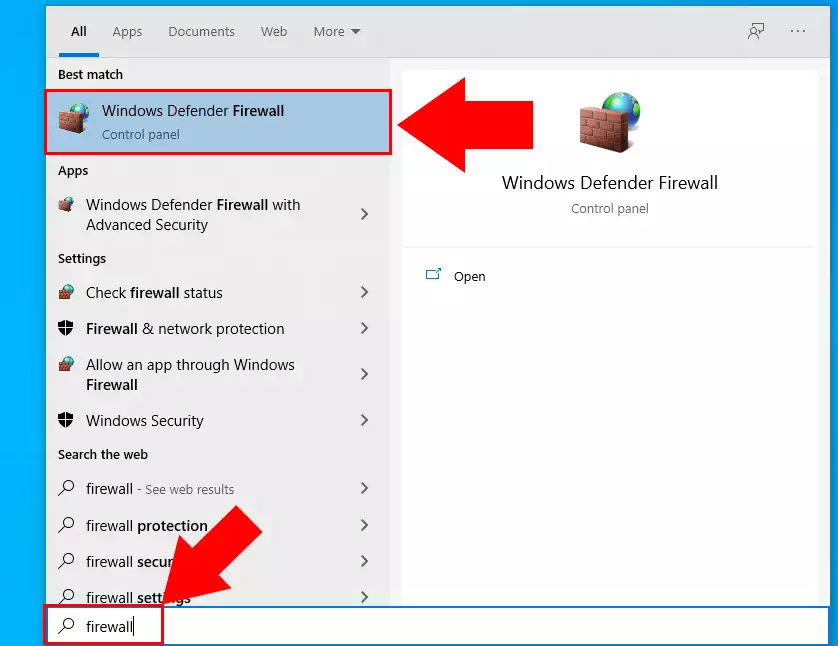
Erweiterte Einstellungen öffnen
Nun befinden Sie sich auf der Einstellungsseite der Windows Defender Firewall. Hier können Sie manuelle Einstellungen vornehmen, um die Sicherheit Ihres Computers zu verbessern. Alle wichtigen Konfigurationsschritte befinden sich auf der Seite Erweiterte Einstellungen der Windows Defender Firewall. Um die erweiterten Einstellungen zu erreichen, müssen Sie sie im linken Seitenpanel der Windows Defender Firewall finden (Abbildung 2). Klicken Sie darauf, um die Einstellungsseite zu öffnen und mit dem nächsten Schritt fortzufahren.
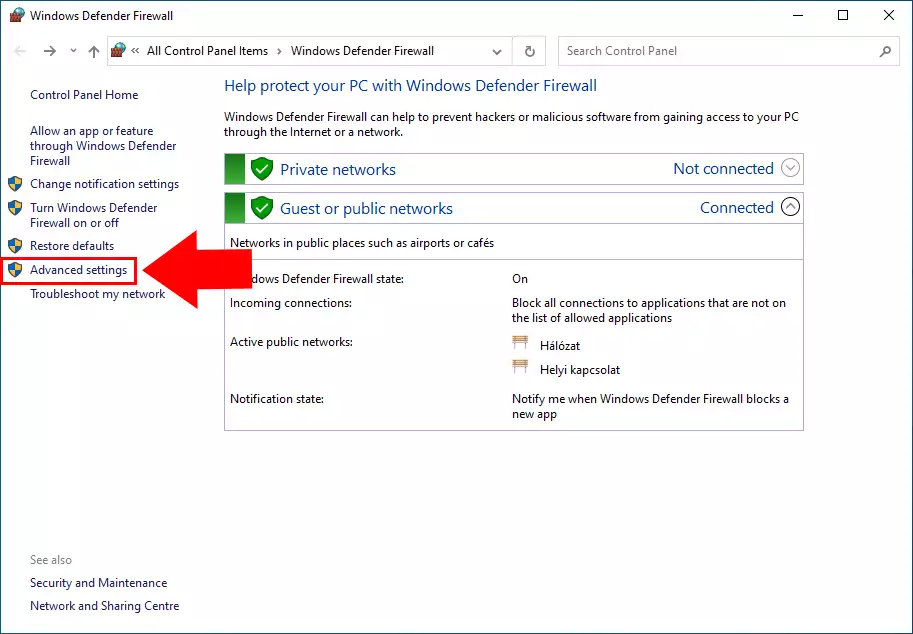
Neue Regel erstellen
Eingehende Regeln dienen einfach dazu, das Netzwerk vor eingehendem Verkehr aus dem Internet oder anderen Elementen in einem Netzwerk zu schützen. Um eine funktionierende SMPP-Verbindung zu haben, müssen Sie sicherstellen, dass die eingehende Regel die SMPP-Verbindung zulässt. Dazu müssen Sie eine neue eingehende Regel erstellen, die die SMPP-Verbindung erkennt und nicht blockiert.
Im linken Seitenpanel finden Sie das Untermenü Eingehende Regel. Klicken Sie darauf, um die Liste der Regeln anzuzeigen. Nun sehen Sie ein Panel auf der rechten Seite des Fensters, wo sich eine Schaltfläche für „Neue Regel...“ befindet. Klicken Sie darauf, um den „Assistenten für neue eingehende Regel“ zu öffnen (Abbildung 3).
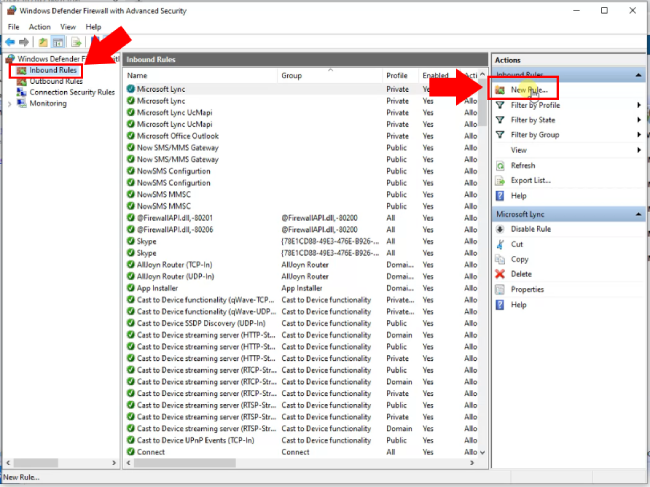
Regeltyp auswählen
Im ersten Schritt des „Assistenten für neue eingehende Regel“ müssen Sie angeben, welche Art von Regel Sie erstellen möchten. Sie können aus 3 Optionen wählen. Sie können Programme, Ports oder Verbindungen für die Windows-Erfahrung steuern. Wenn Sie Ihre eigene Regel vollständig konfigurieren möchten, wählen Sie die vierte „Benutzerdefiniert“-Option. In diesem Fall möchten wir einen Port haben, der die SMPP-Verbindung ermöglicht. Wählen Sie die „Port“-Option. Wenn Sie die Port-Option ausgewählt haben, klicken Sie auf die Schaltfläche „Weiter“ (Abbildung 4).
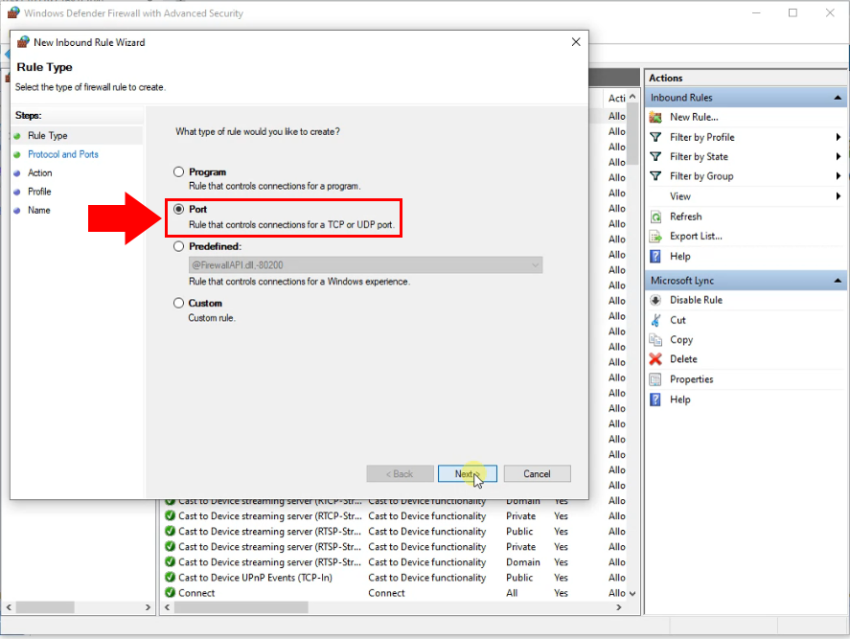
Lokale Ports angeben
In diesem Schritt müssen Sie entscheiden, welches Protokoll Sie verwenden möchten. TCP oder UDP. TCP ist ein verbindungsorientiertes Protokoll. UDP hingegen ist ein verbindungsloses Protokoll. Der wichtigste Unterschied zwischen TCP und UDP ist die Geschwindigkeit der Verbindung. UDP ist generell schneller, aber TCP ist viel sicherer. Wählen Sie in unserem Fall die TCP-Verbindung. Im nächsten Schritt müssen Sie eine Portnummer für die SMPP-Verbindung angeben (Abbildung 5). Stellen Sie sicher, dass die Portnummer mit der SMPP-Verbindungsportnummer übereinstimmt.
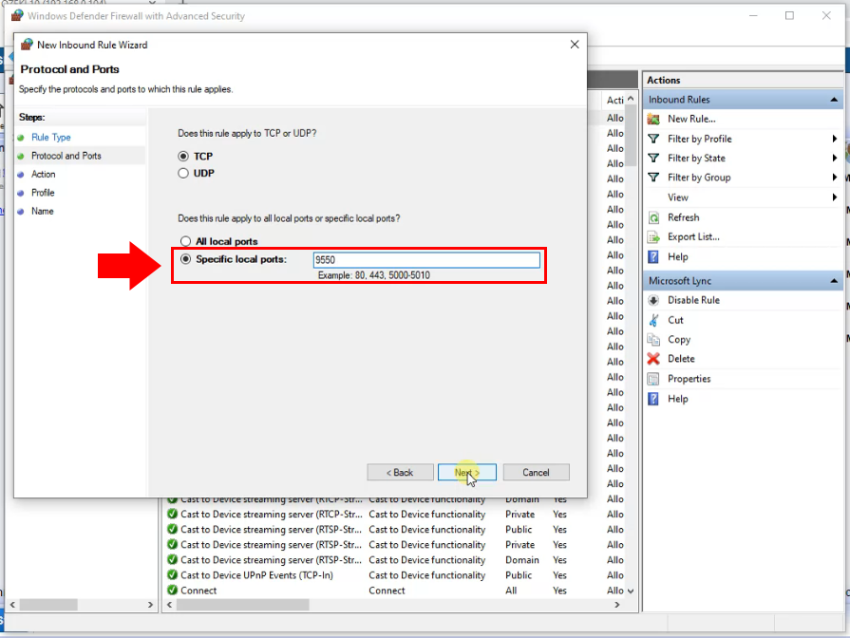
Verbindung zulassen
Nun müssen Sie der Regel mitteilen, was zu tun ist, wenn der Port in Gebrauch ist. In unserem Fall müssen wir sicherstellen, dass die Verbindung in jedem Fall aktiviert ist. In unserem Fall müssen wir die Option „Verbindung zulassen“ wählen. Die anderen beiden Optionen können die Verbindung blockieren, wenn eine Bedingung nicht erfüllt ist. Stellen Sie sicher, dass Sie die Option „Verbindung zulassen“ auswählen und klicken Sie auf die Schaltfläche „Weiter“ (Abbildung 6).
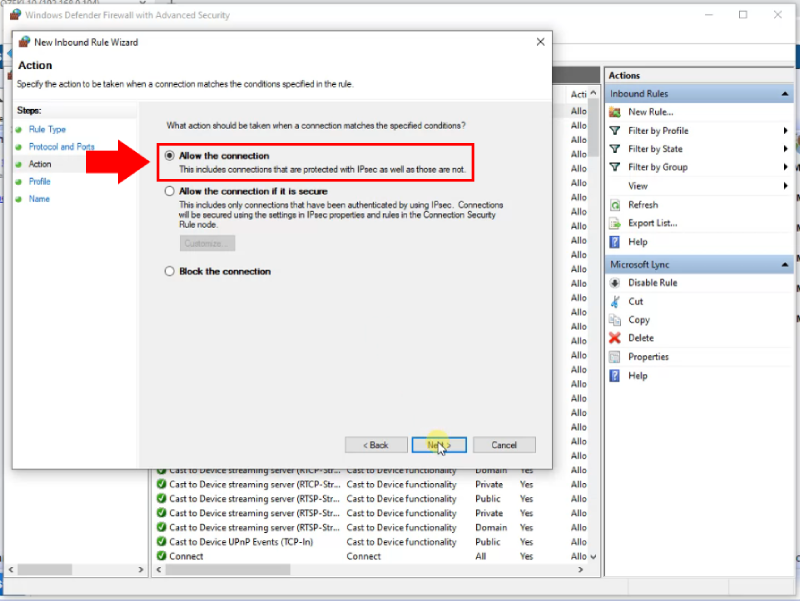
Regel auf alle Verbindungstypen anwenden
Im folgenden Schritt müssen Sie auswählen, auf welchen Verbindungstyp die Regel angewendet werden soll. Die erste „Domäne“-Option ist für ein Netzwerk, das eine Unternehmensdomäne ist. Die „Privat“-Option gilt für Netzwerke, die privat sind. Nur ausgewählte Personen können sich mit ihnen verbinden. Das häufigste private Netzwerk ist Ihr Heimnetzwerk oder am Arbeitsplatz. Die letzte „Öffentlich“-Option ist für Netzwerke, die von jedem genutzt werden können. Das häufigste öffentliche Netzwerk befindet sich in einem Café oder auf einem Flughafen. Die SMPP-Verbindung muss unabhängig vom Netzwerk funktionieren. Setzen Sie daher bei allen Optionen ein Häkchen und klicken Sie auf die Schaltfläche „Weiter“. (Abbildung 7)
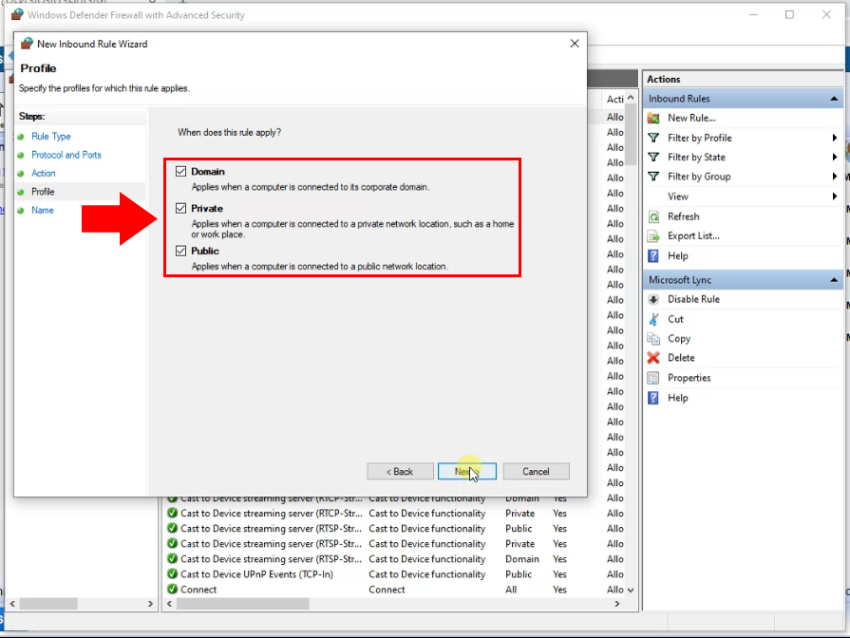
Als letzten Schritt der Konfiguration müssen Sie Ihre Regel benennen. Dies stellt sicher, dass Sie die Regel von anderen Regeln unterscheiden können. Nennen Sie sie etwas, das Ozeki und SMPP enthält. Wie Sie in Abbildung 8 sehen können, haben wir unsere Regel 'Ozeki_SMPP' genannt. Wenn Sie sich für einen Namen entschieden haben, klicken Sie auf die Schaltfläche 'Fertigstellen', um den Konfigurationsprozess abzuschließen.
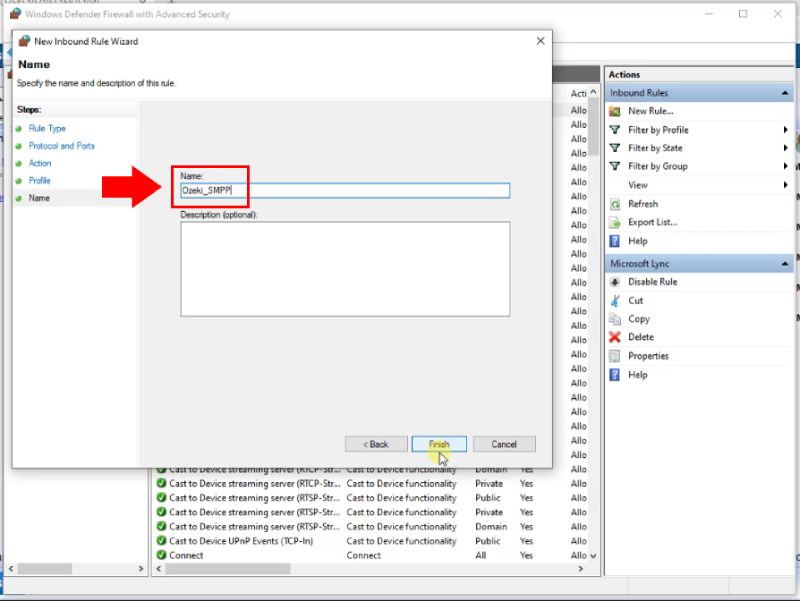
Zusammenfassung
Durch das Lesen dieses Artikels haben Sie gelernt, wie Sie eine neue eingehende Regel erstellen, die sicherstellt, dass Ihre SMPP-Verbindung unabhängig von den Eigenschaften des Netzwerks verbinden kann. Die Verwendung einer SMPP-Software ermöglicht die Implementierung des SMPP-Protokolls auf Ihrem Windows- oder Linux-Computer. Das bedeutet, dass Sie Ihren Computer zum Senden und Empfangen von SMS-Nachrichten nutzen können. Dies macht die Kommunikation in Ihrem Unternehmen viel einfacher und schneller. Sie können Ihre Kollegen im Falle eines wichtigen Ereignisses schneller benachrichtigen.
Wenn Sie mehr über die SMPP-Verbindung erfahren möchten, besuchen Sie den folgenden Artikel auf der Ozeki-Webseite: SMPP-Verbindung. Wenn Sie mehr darüber erfahren möchten, wie Sie Ihr System testen können, folgen Sie diesem Link: Testen Sie die Leistung Ihres SMPP-Servers.
Jetzt müssen Sie nur noch das Ozeki SMS Gateway herunterladen und sofort loslegen!
